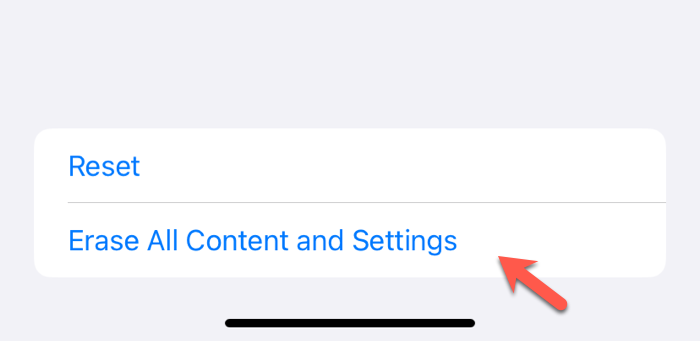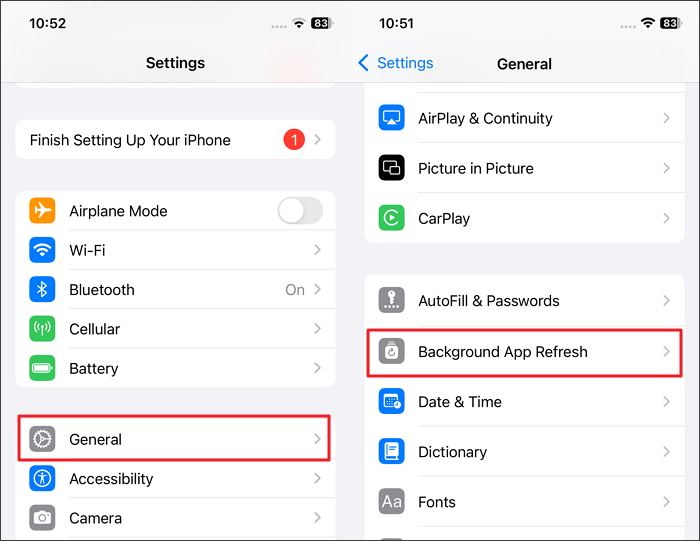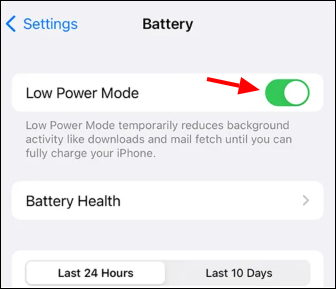Zusammenfassung:
Entdecken Sie 7 effektive Lösungen für das Problem der leeren iPhone-Batterie nach dem iOS 18 Update. Erfahren Sie, wie Sie die Einstellungen optimieren, Apps verwalten und Probleme mit der Batterieleistung beheben können, um die Batterielebensdauer Ihres iPhones zu verlängern. Folgen Sie dieser Anleitung für einfache Schritte, um Ihr Gerät wieder länger mit Energie zu versorgen.
- Hauptinhalt:
-
Teil 1. Warum entleert sich die Batterie meines iPhone 13/14/15 unter iOS 18 so schnell?
-
Teil 2. Beheben/Stoppen der iPhone-Batterieentladung nach iOS 18 Update
-
Lösung 1. Prüfen Sie die Batterienutzungsstatistik
-
Lösung 2. Neustart oder Zurücksetzen des iPhone
-
Fix 3. Apps aktualisieren
-
Fix 4. Einstellungen für die Akku-Optimierung anpassen
-
Lösung 5. Deaktivieren der App-Aktualisierung im Hintergrund
-
Lösung 6. Energiesparmodus verwenden
-
Lösung 7. Austausch der Batterie in Betracht ziehen
-
Teil 3. 6 Tipps, um zu verhindern, dass iOS 18 in Zukunft den Akku leert
- 1️⃣Downgrade iOS 18 zu iOS 17/16
-
2️⃣Regularly Batteriezustand überwachen
-
3️⃣Optimize Geräteeinstellungen
-
4️⃣Manage App-Nutzung und Hintergrundaktivität
-
5️⃣Avoid Überladung
-
6️⃣Keep iOS und Apps aktualisiert
-
Schlussfolgerung
-
FAQs zur iPhone-Batterieentladung unter iOS 18
Nach dem Update auf das neue iOS 18 kann es vorkommen, dass die Batterielaufzeit Ihres iPhone 15/14/13 abnimmt oder andere iOS-Update-Fehler auftreten. Dies kann frustrierend sein, da Ihr Gerät möglicherweise häufiger aufgeladen werden muss. Dieses Problem wird häufig durch Hintergrundprozesse verursacht, die sich an das neue Update anpassen. Glücklicherweise gibt es Möglichkeiten zur Fehlerbehebung und Lösung des Problems, dass sich die iPhone-Batterie nach dem iOS 18-Update entleert. In diesem Leitfaden finden Sie praktische Lösungen, mit denen Sie die Akkulaufzeit Ihres Telefons verlängern und die allgemeine Geräteleistung verbessern können.
Teil 1. Warum entleert sich die Batterie meines iPhone 13/14/15 unter iOS 18 so schnell?
Viele Nutzer aus der Apple-Diskussions-Community haben berichtet, dass der Akku ihres Telefons innerhalb einer Stunde um bis zu 30 % sinkt. Andere Reddit-Nutzer berichten, dass sie ihre Geräte als unmittelbare Folge des Updates zwei bis drei Mal am Tag aufladen müssen. Nachfolgend sind die wichtigsten Faktoren für die Entladung des iPhone-Akkus nach dem iOS 18-Update zusammengefasst:
-
App-Aktivität im Hintergrund: Neue Funktionen in iOS 18 können es Apps ermöglichen, mehr Prozesse im Hintergrund laufen zu lassen, was mehr Akku verbraucht als zuvor.
-
Systemüberlastung: Das Update führt möglicherweise ressourcenintensivere Systemfunktionen ein, was zu einem höheren Stromverbrauch führt.
-
Erhöhte Bildschirmzeit: Das Update könnte Benutzer dazu veranlassen, neue Funktionen zu erkunden, was zu einer längeren Bildschirmnutzung und einer schnelleren Entladung des Akkus führt.
-
Ortungsdienste: Mit iOS 18 wurde möglicherweise geändert, wie oft Ortungsdienste von Apps verwendet werden, was zu einem höheren Akkuverbrauch führen kann.
-
Software-Fehler: Wie viele neue Updates kann auch iOS 18 Fehler enthalten, die unbeabsichtigt Batterieprobleme verursachen.
-
Veraltete Apps: Einige Apps sind möglicherweise noch nicht für iOS 18 optimiert, was dazu führt, dass sie mehr Strom als üblich verbrauchen.
-
Batteriezustand: Ältere Akkus sind möglicherweise nicht in der Lage, die Anforderungen des neuen Updates zu erfüllen, was zu einer schnelleren Entladung führt.
Teil 2. Beheben/Stoppen der iPhone-Batterieentladung nach iOS 18 Update
Laut Apple sollte man ein paar Tage warten, damit der Akku wieder in seinen vorherigen Zustand zurückkehrt. Das funktioniert jedoch nicht immer, und viele Benutzer haben berichtet, dass das Problem immer schlimmer wird. Es gibt viele allgemeine Lösungen, die Sie anwenden können, um das Problem des leeren iPhone-Akkus nach dem Update auf iOS 18 zu lösen. Im Folgenden finden Sie die sieben besten Lösungen, die Ihnen in dieser Situation helfen können.
Lösung 1. Prüfen Sie die Batterienutzungsstatistik
Als Erstes müssen Sie den Hauptverursacher für die sinkende Energiekapazität Ihres Telefons ausfindig machen. Apple bietet ein integriertes Tool für die Batterienutzung, mit dem Sie detaillierte Statistiken darüber anzeigen können, welche Apps Energie verbrauchen. Dies kann Ihnen helfen, die Hauptursache herauszufinden und einen Weg zu finden, sie zu begrenzen.
Schritt 1. Um die Hauptverbraucher Ihres Telefons zu sehen, gehen Sie zu Einstellungen > Akku, um auf alle entsprechenden Optionen zuzugreifen.
Schritt 2. Gehen Sie nun nach unten, um die detaillierte Liste der Apps und deren Akkuverbrauch anzuzeigen. Notieren Sie sich die Apps, die am meisten Strom verbrauchen, und wählen Sie sie aus oder entfernen Sie sie, um den Stromverbrauch zu verringern.
![Batterieverbrauch prüfen]()
Siehe auch: Wie man das iPhone nach dem Update auf iOS 18 nicht mehr einschaltet
Lösung 2. Neustart oder Zurücksetzen des iPhone
Dies mag zwar wie eine einfache Lösung erscheinen, ist aber auch sehr effektiv, um vorübergehende Fehler und Störungen nach einer Aktualisierung zu beseitigen. Diese kleineren Softwarefehler können einen übermäßigen Akkuverbrauch verursachen, und durch einen Neustart des Telefons werden sie beseitigt.
Schritt 1. Um das Gerät neu zu starten, halten Sie die Einschalttaste des Geräts gedrückt, bis der Schieberegler "Zum Ausschalten schieben" auf dem Bildschirm erscheint. Streichen Sie den "Schieberegler zum Ausschalten" von links nach rechts, um das Gerät auszuschalten. Halten Sie dann die Einschalttaste erneut gedrückt, um das iPhone wieder einzuschalten.
![den Strom abschalten]()
Schritt 2. Um das Gerät zurückzusetzen, gehen Sie zu Einstellungen > Allgemein > Zurücksetzen > Alle Inhalte und Einstellungen löschen. Geben Sie Ihren Passcode ein, wenn Sie dazu aufgefordert werden, und bestätigen Sie Ihre Entscheidung. Ihr iPhone beginnt mit dem Zurücksetzen, das einige Zeit in Anspruch nehmen kann. (Denken Sie daran, vor dem Zurücksetzen eine Sicherungskopie des Geräts zu erstellen).
![iPhone löschen]()
Fix 3. Apps aktualisieren
Mit der Einführung des neuen iOS-Upgrades werden viele neue Funktionen eingeführt, die die Funktionalität des Telefons verbessern. Das bedeutet auch, dass die Entwickler neue Versionen ihrer Apps veröffentlichen, um sie kompatibel zu machen. Ihre veralteten Apps könnten also der Grund für den plötzlichen Verlust der Akkulaufzeit sein. Durch die Aktualisierung von Apps können Sie sicherstellen, dass sie reibungslos mit dem neuen System zusammenarbeiten, um den Akkuverbrauch zu verringern:
Schritt 1. Der schnellste Weg, den App Store auf Ihrem iDevice zu starten, ist die Suche nach dem Apple ID Symbol. Es befindet sich in der oberen rechten Ecke und Sie müssen es drücken.
Schritt 2. Auf dem folgenden Bildschirm können Sie nach unten scrollen, um alle Apps mit verfügbaren Updates zu überprüfen. Tippen Sie nun auf "Alle aktualisieren", um den Prozess für alle zu starten, oder verwenden Sie "Aktualisieren", um sie einzeln zu aktualisieren.
![alle Apps auf dem iPhone aktualisieren]()
Fix 4. Einstellungen für die Akku-Optimierung anpassen
Sie können den schnellen Stromverbrauch weiter reduzieren, indem Sie Einstellungen wie Helligkeit, Standortdienste und Push-Benachrichtigungen anpassen, um den Akkuverbrauch zu optimieren. Kleine Anpassungen können einen großen Unterschied bei der Reduzierung des Akkuverbrauchs machen. Im Folgenden finden Sie einige Änderungen, die Sie an Ihrem Telefon vornehmen können, um den Stromverbrauch zu senken.
Schritt 1. Um mit den Anpassungen zu beginnen, aktivieren Sie zunächst die automatische Helligkeit, indem Sie in den Einstellungen die Registerkarte "Eingabehilfen" aufrufen. Tippen Sie hier auf "Anzeige & Textgröße" und schalten Sie auf dem nächsten Bildschirm die Funktion "Helligkeit" ein.
![Verringern Sie die Helligkeit des Bildschirms]()
Schritt 2. Deaktivieren Sie als Nächstes die Push-Benachrichtigungen für unwichtige Apps, um den Akku zu schonen, indem Sie die Registerkarte "Benachrichtigungen" in der App "Einstellungen" aufrufen. Suchen Sie nun die App, deren Benachrichtigungen Sie ausschalten möchten, indem Sie die Schaltfläche "Benachrichtigung zulassen" deaktivieren.
![Ausschalten der]()
Schritt 3. Gehen Sie zu Einstellungen > Datenschutz > Ortungsdienste, um die Ortungsdienste vollständig zu deaktivieren. Wenn Sie die Standortdienste für bestimmte Apps deaktivieren möchten, scrollen Sie nach unten, um eine Liste der Apps mit Standortzugriff anzuzeigen und passen Sie die Einstellungen für jede App nach Bedarf an.
![Standortdienste deaktivieren]()
Lösung 5. Deaktivieren der App-Aktualisierung im Hintergrund
Mit dieser Funktion können Apps ihre Inhalte aktualisieren, auch wenn Sie sie nicht verwenden. Diese Funktion ist zwar praktisch, kann aber auch zu einem erheblichen Akkuverbrauch führen. Die erforderliche Intensität der Nachwehen der letzten Firmware-Aktualisierung kann diese Situation erheblich verschlimmern. Hier erfahren Sie, wie Sie die App-Aktualisierung im Hintergrund deaktivieren können:
Schritt 1. Gehen Sie auf Ihrem iPhone zu "Einstellungen" > "Allgemein" > "App-Hintergrundaktualisierung", um die Einstellungen aufzurufen. Deaktivieren Sie dann die Hintergrundaktualisierung vollständig, indem Sie "Aus" aus den drei verfügbaren Optionen auswählen.
Schritt 2. Wenn Sie die Hintergrundaktualisierung für einzelne Apps anpassen möchten, scrollen Sie nach unten, um eine Liste der Apps mit Zugriff auf die Hintergrundaktualisierung anzuzeigen, und passen Sie die Einstellungen für jede App nach Bedarf an.
![Hintergrundaktualisierung der Anwendung deaktivieren]()
Lösung 6. Energiesparmodus verwenden
Es handelt sich um eine integrierte Funktion, die die Akkulaufzeit Ihres Mobiltelefons verlängert, indem sie die Hintergrundaktivität reduziert und bestimmte unwichtige Funktionen deaktiviert. Wenn er aktiviert ist, spart er Strom, indem er verschiedene Anpassungen vornimmt, wie z. B. die Verringerung der Bildschirmhelligkeit. Darüber hinaus deaktiviert der Modus auch das Abrufen von E-Mails und stoppt automatische Downloads. So geht's:
Schritt 1. Gehen Sie zu Einstellungen > Akku > Energiesparmodus, um den Schalter neben "Energiesparmodus" umzulegen und ihn zu aktivieren. Das Batteriesymbol in der Statusleiste wird gelb, um anzuzeigen, dass der Energiesparmodus aktiviert ist.
Schritt 2. Sie können den Energiesparmodus auch über Siri aktivieren, indem Sie sagen: "Hey Siri, schalte den Energiesparmodus ein". Im Energiesparmodus werden bestimmte Merkmale und Funktionen vorübergehend deaktiviert oder optimiert, um die Akkulaufzeit zu verlängern.
![Energiesparmodus aktivieren]()
Lösung 7. Austausch der Batterie in Betracht ziehen
Haben Sie alle Lösungen ausprobiert und können Sie den schnellen Stromverbrauch des Geräts immer noch nicht eindämmen? Dann liegt das Problem wahrscheinlich am Akku Ihres Telefons, den Sie ersetzen müssen. Mit der Zeit verlieren Lithium-Ionen-Akkus ihre Fähigkeit, eine Ladung über einen längeren Zeitraum zu halten.
Das ist besonders dann der Fall, wenn sie altern und zahlreiche Ladezyklen durchlaufen. Sie können die Batterie durch Apple oder einen autorisierten Serviceanbieter austauschen lassen, um sicherzustellen, dass der Austausch korrekt und sicher durchgeführt wird.
![die Batterie zu wechseln]()
Ähnlicher Artikel: Zustand der iPhone-Batterie: Prüfen und Ersetzen
Teil 3. 6 Tipps, um zu verhindern, dass iOS 18 in Zukunft den Akku leert
Nach einem Firmware-Upgrade ist die Aussicht auf einen schnellen Stromverbrauch fast vorprogrammiert. Daher ist es wichtig, proaktive Gewohnheiten anzunehmen, um die Batterielaufzeit Ihres Telefons auf einem respektablen Niveau zu halten. Im Folgenden finden Sie 5 effektive Tipps, um sicherzustellen, dass die iPhone-Batterie nach dem iOS-Update nicht leer läuft.
1️⃣Downgrade iOS 18 zu iOS 17/16
Wenn Sie sicher sind, dass die Batterieentladung durch das iOS 18-Update verursacht wird und Sie keine effektive Möglichkeit finden, die Entladung zu stoppen oder zu reduzieren, dann können Sie das iOS-System auch auf iOS 17 oder eine niedrigere Version herunterstufen, solange Apple dies auf der Grundlage Ihres iPhone-Modells unterstützt. iTunes könnte eine gute Option sein, um Ihnen beim Downgrade von iOS 18 auf iOS 17 zu helfen. Aber wenn Sie eine reibungslose Erfahrung wollen, ist EaseUS MobiXpert sehr zu empfehlen.
Es ist ein Desktop-Tool, das Benutzern hilft, iOS-Software mit einem Klick zu aktualisieren oder herunterzustufen. Selbst wenn Sie eine durchschnittliche Person ohne grundlegende technische Fähigkeiten sind, können Sie dieses Tool leicht verwenden, um von iOS 18 auf eine niedrigere Version herunterzustufen. Klicken Sie unten, um es kostenlos herunterzuladen.
2️⃣Regularly Batteriezustand überwachen
Die Überwachung des Zustands Ihrer Batterie ist für eine optimale Leistung unerlässlich. Die Beobachtung der maximalen Kapazität und Leistung kann anzeigen, ob Ihr Akku aufgrund von Alterung oder signifikanter Abnahme ausgetauscht werden muss. Die Überwachung des Akkuzustands hilft Ihnen, Nutzungsmuster zu erkennen und Ihre Gewohnheiten entsprechend anzupassen.
3️⃣Optimize Geräteeinstellungen
Dies ist wichtig, um die Akkulaufzeit zu verlängern und den schnellen Stromverbrauch nach dem Update zu stoppen. Verwenden Sie Auto-Helligkeit für die automatische Anpassung der Displaybeleuchtung, aktivieren Sie den Energiesparmodus bei starker Nutzung oder niedrigem Akkustand und überprüfen Sie App-Benachrichtigungen, um unwichtige zu deaktivieren.
4️⃣Manage App-Nutzung und Hintergrundaktivität
Um die Akkulaufzeit zu optimieren, prüfen Sie, welche Apps am meisten Akku verbrauchen, und versuchen Sie, diese so weit wie möglich einzuschränken. Passen Sie außerdem die Einstellungen für die App-Hintergrundaktualisierung für Apps an, die nicht ständig aktualisiert werden müssen. Sie können diese Funktion entweder ganz deaktivieren oder auf Wi-Fi-Verbindungen beschränken. Darüber hinaus können Sie den Akkuverbrauch erheblich reduzieren, indem Sie die App-Nutzung und die Hintergrundaktivitäten aktiv verwalten.
5️⃣Avoid Überladung
Wenn Sie Ihr Gerät über einen längeren Zeitraum eingesteckt lassen, kann dies zu einer Verschlechterung des Akkus führen. Dies kann zu einer schnelleren Entleerung beitragen, ein Problem, das durch das neue Update noch verschärft wird. Obwohl moderne Handys über eigene Mechanismen verfügen, um eine Überladung zu verhindern, ist es immer noch eine gute Praxis, das Telefon auszustecken. Das sollten Sie tun, wenn der Akku 100 % erreicht hat oder wenn Sie bemerken, dass er über einen längeren Zeitraum eingesteckt ist.
6️⃣Keep iOS und Apps aktualisiert
Versuchen Sie schließlich, immer die neuesten Versionen von allem auf dem Telefon zu verwenden, um alle Risiken zu minimieren. Die Aktualisierung Ihres iOS und Ihrer Apps ist entscheidend für Leistungsverbesserungen, Fehlerbehebungen und Optimierungen. Wenn Sie die Software auf dem neuesten Stand halten, profitieren Sie von neuen Funktionen. Diese tragen dazu bei, batteriebedingte Probleme zu verringern, und sorgen dafür, dass Ihr iPhone funktionsfähig und effizient bleibt.
Schlussfolgerung
Zusammenfassend lässt sich sagen, dass das Problem, dass sich die iPhone-Batterie nach dem iOS 18-Update entleert , häufig auftritt. Es gibt verschiedene Schritte, die Sie ergreifen können, um es zu beheben, indem Sie die Gründe für den schnellen Batterieverbrauch identifizieren. Sie können wirksame Abhilfemaßnahmen ergreifen, wie z. B. die Überprüfung des Akkuverbrauchs, die Anpassung der Einstellungen und ggf. den Austausch des Akkus. All dies kann Ihnen helfen, die Leistung Ihres Geräts deutlich zu verbessern.
Außerdem können vorbeugende Maßnahmen dazu beitragen, die Akkulaufzeit zu verlängern und ähnliche Probleme in Zukunft zu vermeiden. Mit diesen Strategien können Sie die neuen Funktionen von iOS 18 genießen, ohne sich über ständiges Aufladen ärgern zu müssen.
FAQs zur iPhone-Batterieentladung unter iOS 18
Der Versuch, dieses kritische Problem zu lösen, kann für viele Benutzer, die zum ersten Mal damit konfrontiert sind, schwierig sein. Um Ihnen zu helfen, sind im Folgenden einige häufige Fragen zum Thema iPhone-Batterieentladung nach dem iOS 18-Update zusammengefasst:
1. Wie lässt sich die Akkulaufzeit am besten über den Tag hinweg verlängern?
Es wird empfohlen, den Energiesparmodus auf Ihrem Gerät zu aktivieren, wenn Sie den Akku schonen wollen. Außerdem ist es hilfreich, die Bildschirmhelligkeit zu verringern und nicht benötigte Apps zu schließen. Wenn Sie diese Schritte befolgen, sollten Sie den Akkuverbrauch minimieren und den Tag ohne häufiges Aufladen überstehen können.
2. Warum überhitzt mein iPhone nach dem Update auf iOS 18?
Die steigende Temperatur Ihres Handys hängt mit den umfangreichen Hintergrundprozessen nach dem Firmware-Upgrade zusammen. Um die Auswirkungen der Überhitzung zu minimieren, sollten Sie ungenutzte Apps schließen und die Aktualisierung von Apps im Hintergrund deaktivieren. Das hilft zwar nicht vollständig gegen das Problem, kann aber den Akku für eine längere Zeit schonen.
3. Wann sollte ich die Batterie meines iPhone ersetzen?
In den meisten Fällen ist es eine Entscheidung, die auf dem aktuellen Zustand der Batterie und Ihren Finanzen basieren muss. Es wird jedoch allgemein empfohlen, einen Austausch in Betracht zu ziehen, wenn der Zustand der iPhone-Batterie unter 80 % liegt. Wenn sich die Batterie trotz aller Abhilfemaßnahmen schnell entleert, kann dies ebenfalls ein Grund sein, dies zu tun.